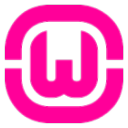同步软件Rsync客户端(cwRsync)
v5.4.1 官方免费版
- 软件大小:7.00 MB
- 软件语言:中文
- 软件类型:国产软件 / 服务器区
- 软件授权: 免费软件
- 更新时间:2018-11-21 19:39:27
- 软件等级:

- 软件厂商: -
- 应用平台:Win7, Win8, Win10
- 软件官网: http://www.itmop.com/
相关软件

文件同步工具(FreeFileSync)v12.0 官方简体中文版
17.00 MB/多国语言[中文]/10.0

Goodsync Pro(u盘文件同步软件)v11.15.8.8 官方版
39.20 MB/多国语言[中文]/2.0

htc同步软件htc syncv3.3.63 官方多语中文版
149.00 MB/多国语言[中文]/10.0

Syncios(苹果同步管理工具)v6.6.0 官方中文版
107.00 MB/多国语言[中文]/10.0

115同步盘v1.0.9.3 正式版
1.60 MB/中文/10.0
软件介绍人气软件精品推荐相关文章网友评论下载地址
windows rsync客户端就是cwRsync,可以帮助win系统进行文件的远程同步和备份,独有的文件传输算法,只传输差异文件,借助ssh协议,速度超快!小编提供免费的cwRsync客户端,需要的就来IT猫扑下载!
同步软件Rsync客户端介绍
cwRsync是Rsync在Windows上的实现版本,Rsync通过使用特定算法的文件传输技术,可以在网络上传输只修改了的文件。
cwRsync主要用于Windows上的远程文件同步备份和同步,它包含Cygwin DLL和适用Cygwin版本的Rsync两部分。
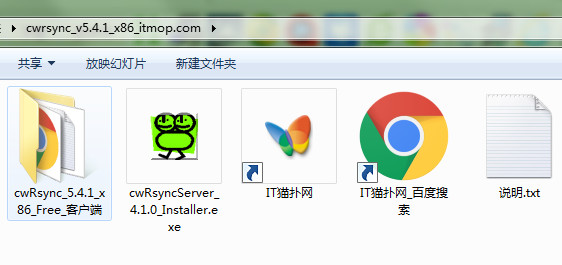
安装配置cwrsync windows客户端
1、安装Rsync客户端程序,直至安装完成。
与其他相同,一路点击Next,使用默认配置安装即可。
2、测试服务器Rsync的连通性。
在Rsync客户端所在计算机telnet Rsync服务端所在计算的相应地址和端口
telnet 192.168.1.20 28950
出现@RSYNCD: 30.0 等类似文字,则说明客户端连接服务端正常。

3、 打开Dos命令窗口,进到Rsync客户端安装目录的bin目录下
如:C:\Program Files\cwRsync\bin\。
输入以下命令,开始进行同步:
cd C:\Program Files\cwRsync\bin\rsync --port=28950 -vzrtopg --progress --delete 192.168.1.20::data_backup /cygwin/f/dataBackup --password-file=/cygdrive/e/Setting/Rsync/rsync_db.ps
参数说明:
--port=28950 # 端口-vzrtopg --progress # 显示同步过程详细信息--delete # 从客户端目录中删除与服务端目录中不同的数据,保证两边数据完全一致/cygwin/f/dataBackup # Window下目录F:\dataBackupdata_backup # 服务端配置文件rsyncd.conf文件中定义的模块名称192.168.1.20 # Rsync服务端IP地址。
设置该命令文件的用户需要添加密码文件的读取权限及加其为文件所有者。如下:

4、添加系统计划定期执行
新建命令执行文件C:\Program Files\cwRsync\bin\SyncDB_NoAuth.cmd。
将以下命令保存到该文件中:
rsync --port=28950 -vzrtopg --progress --delete 192.168.1.20::data_backup /cygwin/f/dataBackup --password-file=/cygdrive/e/Setting/Rsync/rsync_db.ps
在Window中添加任务计划,不同的系统,操作有点不一样。
windows xp/Server 2003 : 开始->设置->控制面板->任务计划->打开添加任务计划->下一步
windows 7/Server 2008 : 开始-> 控制面板 -> 管理工具 -> 任务计划



安装配置 Rsync 服务端:
Window版服务端:
1. 点击服务端安装程序进行安装,安装过程中提示输入服务端程序以服务运行时的用户名,密码。可以自定义,也可以用默认的用户名密码设置。
2. 安装完成之后,进入程序安装目录根目录,打开配置文件(如:C:\Program Files\ICW\rsyncd.conf ),进入配置。
use chroot = false
strict modes = falselock file = rsyncd.lock hosts allow = 192.168.1.21max connections = 5port = 28950
pid = 0
uid = 0
log file = /cygdrive/f/RsyncLog/rsyncd.log# Module definitions
# Remember cygwin naming conventions : c:\work becomes /cygdrive/c/work[data_backup]
path = /cygdrive/f/dataBackup
auth users = dbbackuper
secrets file = /cygdrive/e/Setting/Rsync/rsync_db.psread only = nolist = notransfer logging = yes以上Windows目录的写法,应该按照POSIX风格来写,默认配置文件的写法cygwin貌似不工作,而要写成cygdrive,如D:/data,要写成/cygdrive/d/data。
以上配置只允许192.168.1.21访问,这里按需修改。
strict modes = false 不验证用户密码,
pid = 0,uid = 0指定匿名访问。
auth users : 指访问data_backup的用户名
secrets file : data_backup用户名对应的密码文件。
3. 新建密码文件:E:\Setting\Rsync\rsync_db.ps 。如:
root:root
admin:12345
密码文件格式:用户名:密码,一行一个,有的系统不支持长密码,另个密码文件的权限对其它用户组是不可读的,设置错了可能不工作。在Windows下,密码文件的访问权限一定要设置正确,不然用户验证的时候通不过。应将密码文件E:\Setting\Rsync\rsync_db.ps的权限加入Rsycn服务运行服务的用户名 cwRsyncServer 的读取权限 及 设置其为该文件为所有者。

4. 在服务管理器中,找到服务 RsyncServer 服务,并启动服务。
5. 如果开启了防火墙,则防火墙规则中要添加Tcp端口 28950 允许通信。

6. 服务验证,打开dos命令框,输入telnet 192.168.1.20 28950 (如果没有安装telnet服务端与客户端,请在控制面板->添加删除程序->打开关闭windows功能中找到Telnet客户端和服务端,勾选进行安装)。如果telnet能成功连接,出现@RSYNCD: 30.0 等类似文字,则说明服务启动正常。

cwrsync 5.4.1绿色版使用
1、将压缩包解压出来
双击 cwrsync[.cmd]进行安装

2、安装完成会有多一个home目录
该目录下存放的是ssh认证信息

到此安装完成。
cwrsync的使用
1.在windows上打开cmd(命令提示符)
打开后,将cmd的路径切换到cwrysnc的安装目录的bin目录下,作为工作目录。

2.window上的推送测试
C:\Users\Administrator\Desktop\cwRsync_5.4.1_x86_Free\bin>rsync.exe -avzP ./cwRs
ync_5.4.1_x86_Free.zip rsync_backup@172.16.1.41::backup --password-file=./rsync.
password
sending incremental file list
cwRsync_5.4.1_x86_Free.zip
3,486,341 100% 21.11MB/s 0:00:00 (xfr#1, to-chk=0/1)
sent 3,475,491 bytes received 34 bytes 2,317,016.67 bytes/sec
total size is 3,486,341 speedup is 1.00
在windows上rsync的命令与在linux上基本类似。
3.服务端上检查
[root@backup backup]# ll cwRsync_5.4.1_x86_Free.zip
-rwxrwx--- 1 rsync rsync 3486341 Oct 12 13:25 cwRsync_5.4.1_x86_Free.zip
至此windows上的rsync的客户端可以正常使用。
计划任务配置
1. 在client机器上选择:控制面板->任务计划->添加任务计划
2. 点击下一步->浏览,打开上述的test.bat文件

3. 选择每天执行一次

4. 配置起始时间

5. 点击下一步,输入服务器用户名及密码,完成任务添加

6. 选择刚才添加的任务,配置属性:日常安排->高级,选择重复任务,配置每20分钟执行一次,持续24小时

这时,计划任务就会每天24小时,每20分钟运行一次的方式来自动进行client与Server间的数据同步了。
安装配置中常见问题:
错误1: rsync: read error: Connection reset by peer (104)
rsync error: error in rsync protocol data stream (code 12) at io.c(794) [receive r=3.0.2]
解决:很大可能是服务器端没有开启 rsync 服务。开启服务。错误2:@ERROR: chdir failed
rsync error: error starting client-server protocol (code 5) at main.c(1495) [receiver=3.0.2]
解决:服务器端同步目录没有权限,cwrsync默认用户是Svcwrsync。为同步目录添加用户Svcwrsync权限。错误3:@ERROR: failed to open lock file
rsync error: error starting client-server protocol (code 5) at main.c(1495) [receiver=3.0.2]
解决:配置文件 rsync.conf中添加 lock file = rsyncd.lock 即可解决。错误4: rsync: could not open password file "/cygwin/e/Setting/Rsync/rsync_db.pwd": No such file or directory (2)
解决:密码文件的目录一定要存在,而且要用POSIX风格的写法:/cygdrive/e/Setting/Rsync/rsync_db.pwd
错误5:@ERROR: auth failed on module data_backup rsync error: error starting client-server protocol (code 5) at main.c(1506) [Receiver=3.0.7]
解决:密码错误,输入正确的密码即可。用户名和密码如果都正确,可能是远程rsync服务器的帐户密码文件的权限必须为600。
错误6: password file must not be other-accessible
解决:这是因为rsyncd.pwd rsyncd.sec的权限不对,应该设置为600。如:chmod 600 rsyncd.pwd, Windows下应将密码文件的所有者改成程序运行的用户。
错误7:@ERROR: invalid uid nobody . rsync error: error starting client-server protocol (code 5) at main.c(1506) [Receiver=3.0.7]
解决:在rsyncd.conf文件中添加下面两行即可
uid = 0
gid = 0问题8: @ERROR: chroot failed
rsync error: error starting client-server protocol (code 5) at main.c(1522) [receiver=3.0.3]
原因:服务器端的目录不存在或无权限。创建目录并修正权限可解决问题。问题9:@ERROR: Unknown module ‘tee_nonexists’
rsync error: error starting client-server protocol (code 5) at main.c(1522) [receiver=3.0.3]
原因:服务器不存在指定模块。提供正确的模块名或在服务器端修改成你要的模块以解决问题。问题10:rsync: failed to connect to 218.107.243.2: No route to host (113)
rsync error: error in socket IO (code 10) at clientserver.c(104) [receiver=2.6.9]
原因:对方没开机、防火墙阻挡、通过的网络上有防火墙阻挡,都有可能。关闭防火墙,其实就是把tcp udp的873或者指定的rsync端口打开。问题11:rsync error: error starting client-server protocol (code 5) at main.c(1524) [Receiver=3.0.7]
原因:/etc/rsyncd.conf配置文件内容有错误。请正确核对配置文件。问题12:rsync: chown "" failed: Invalid argument (22)
原因:权限无法复制。去掉同步权限的参数即可。(这种情况多见于Linux向Windows的时候)问题13:@ERROR: daemon security issue -- contact admin
rsync error: error starting client-server protocol (code 5) at main.c(1530) [sender=3.0.6]
原因:同步的目录里面有软连接文件,需要服务器端的/etc/rsyncd.conf打开use chroot = yes。掠过软连接文件。问题14:rsync: read error: Connection reset by peer (104)
rsync error: error in rsync protocol data stream (code 12) at io.c(794) [receiver=3.0.2]
解决:很大可能是服务器端没有开启 rsync 服务,开启服务。windows rsync命令参数详解
-avzP
-a 参数,相当于-rlptgoD:
-r 是递归
-l 是链接文件,意思是拷贝链接文件
-p 表示保持文件原有权限
-t 保持文件原有时间
-g 保持文件原有用户组
-o 保持文件原有属主
-D 相当于块设备文件
-v 详细模式输出
-z 传输时压缩
-P 显示传输进度
--progress 显示备份同步过程
--delete 删除Client中有Server没有的文件,即如果Server删除了这一文件,那么client也相应把文件删除,保持真正的一致
包含了v5.4.1绿色版的windows Rsync客户端和v4.1.0安装版的cwrsync客户端。
更多>> 软件截图
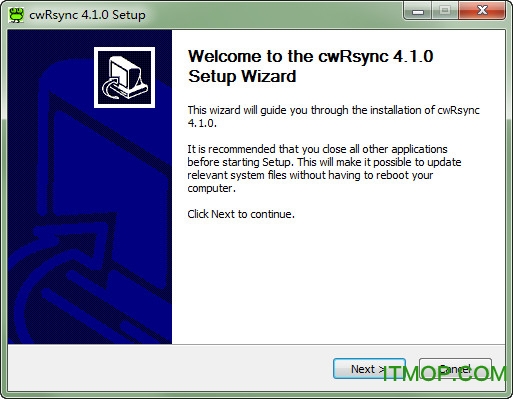
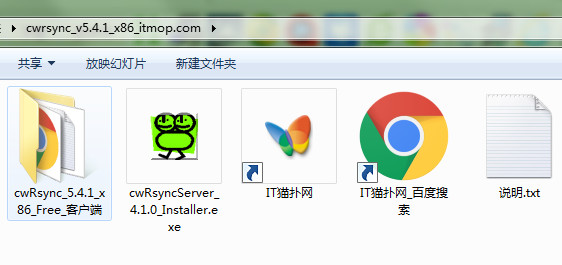
推荐应用

xampps X64 163.00 MB
下载/中文/10.0 v8.1.2 最新版
Apache HTTP Server 38.00 MB
下载/英文/5.0 v2.4.46 for Windows 官方安装版
IIS7.0完整安装包 174.00 MB
下载/英文/1.0 安装版
服务器安全狗 26.01 MB
下载/中文/10.0 v5.0.24188 官方版
RaidenMAILD(雷电MAILD) 15.50 MB
下载/英文/1.0 v4.2.8 特别版
迷你ASP服务器(Sws AspWebServer) 1.33 MB
下载/中文/10.0 v2.3 官方版
小旋风asp webserver软件 1.00 MB
下载/中文/10.0 官方安装版
啊D组件查询程序 213.00 KB
下载/中文/10.0 v1.0 绿色版
其他版本下载
精品推荐 同步软件
 更多 (77个) >> 同步软件 同步软件是非常实用的,在大家的工作生活或者学习中,一定会常用到这一类的软件。特别是苹果手机用户,肯定会用过同步助手软件吧,这里不仅仅提供这一类的手机同步软件,还有其他类型的同步软件哟,同步软件就是用于手机与电脑连接后编辑电话本和短信的软件。概括来讲,就是有两个数据源,最初它们的数
更多 (77个) >> 同步软件 同步软件是非常实用的,在大家的工作生活或者学习中,一定会常用到这一类的软件。特别是苹果手机用户,肯定会用过同步助手软件吧,这里不仅仅提供这一类的手机同步软件,还有其他类型的同步软件哟,同步软件就是用于手机与电脑连接后编辑电话本和短信的软件。概括来讲,就是有两个数据源,最初它们的数
Goodsync Enterprise文件数据同步软件 40.00 MB
/多国语言[中文]/10.0
Mp3同步精灵(同步工具) 1.60 MB
/中文/10.0
Microsoft ActiveSync XP版 6.83 MB
/中文/10.0
synology cloud station drive 88.30 MB
/中文/3.0
RealTimeSync自动同步软件 19.87 MB
/中文/10.0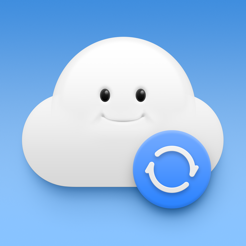
欢喜云服务 5.76 MB
/中文/10.0
Microsoft ActiveSync 6.1 For Win7 12.00 MB
/多国语言[中文]/10.0
ZTE中兴同步工具Join ME 23.07 MB
/中文/10.0
相关文章
下载地址
同步软件Rsync客户端(cwRsync) v5.4.1 官方免费版
查看所有评论>> 网友评论
更多>> 猜你喜欢